Настройка шрифтов и стилей
Librera позволяет настроить внешний вид документа, который вы читаете, - выбрать шрифты по своему вкусу, настроить их размер, настроить стили CSS и изменить первые буквы на начальные инициалы (FB2).
Все вышеперечисленное вы будете выполнять на главной вкладке окна Предпочтения и, очевидно, на вкладке Reading Settings.
Нажмите значок Настройки, чтобы открыть окно Настройки.
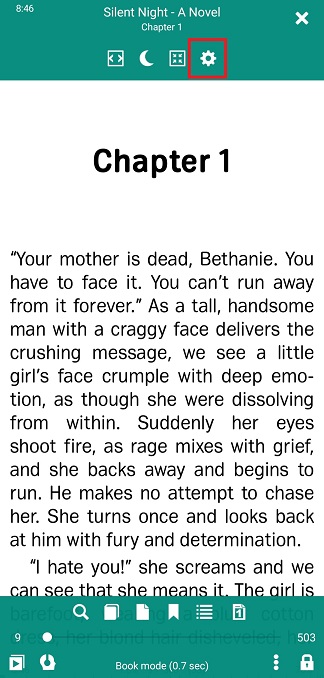 |
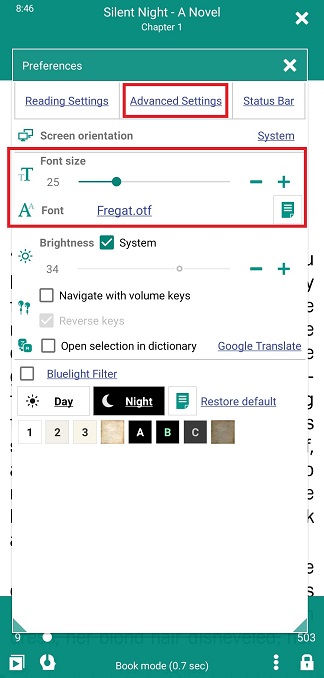 |
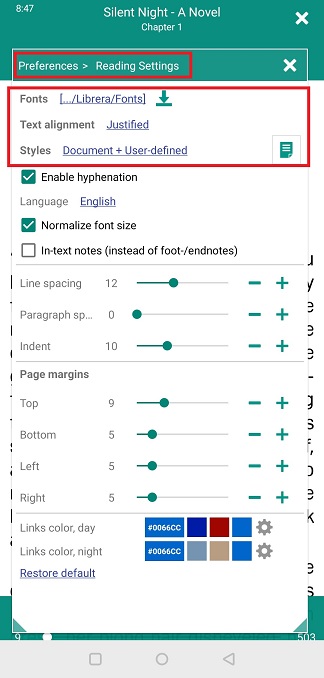 |
Корректировка шрифта
- Выберите основной шрифт, нажав на ссылку Font и выбрав выпадающий список доступных шрифтов.
Вы можете добавить свои любимые шрифты в список:
- Создайте папку с именем Fonts во внутренней памяти вашего устройства. Примечание. В вашем внутреннем хранилище есть еще одна Fonts папка, уже созданная Librera автоматически.
- Сохраните ваши любимые шрифты в вашей папке Fonts (или в собственной папке Librera Fonts). (Вы также можете загрузить некоторые полезные шрифты с нашего сайта. Инструкции см. В разделе Настройки чтения.) Помните, что ваши шрифты будут учитываться только в том случае, если в Styles, выбранном вами на вкладке Настройки чтения, есть User-define.
Чтобы настроить пользовательские шрифты для различных стилей шрифта, нажмите значок рядом со ссылкой Fonts, чтобы открыть окно Configure Fonts.
- Нажмите настройку для каждого стиля и выберите шрифт для него.
- Используйте кнопки вверх и вниз, чтобы перейти к следующему шрифту в списке (иногда этого будет достаточно для вашей цели).
- Не забудьте нажать APPLY, когда закончите.
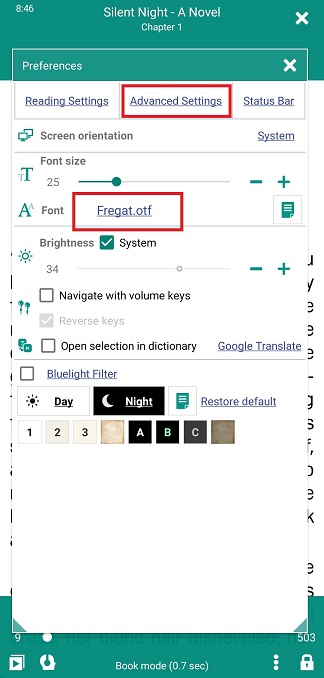 |
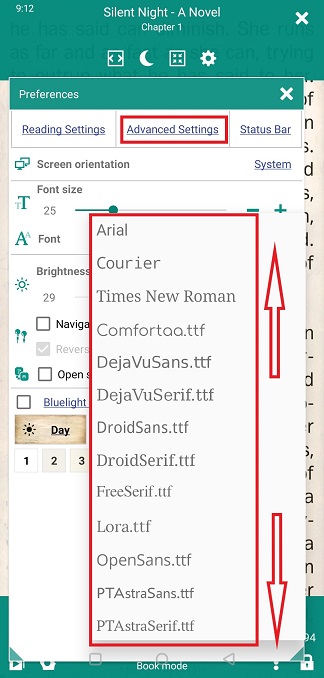 |
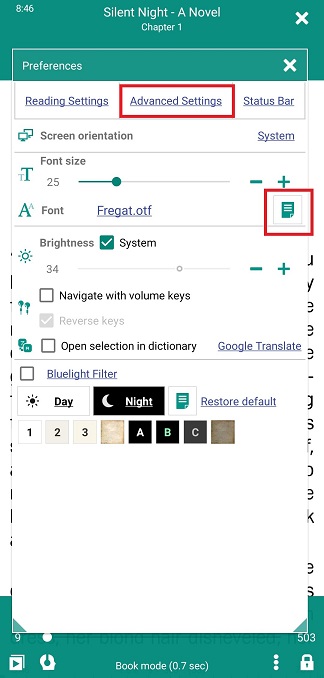 |
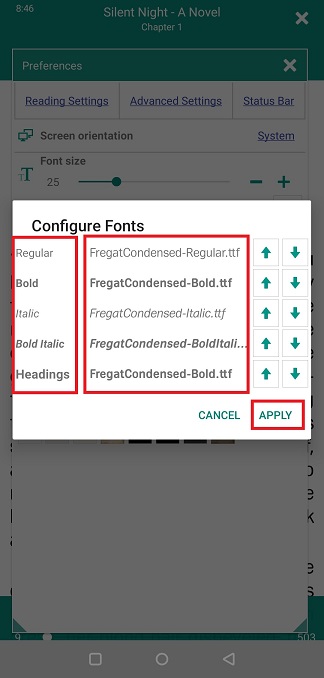 |
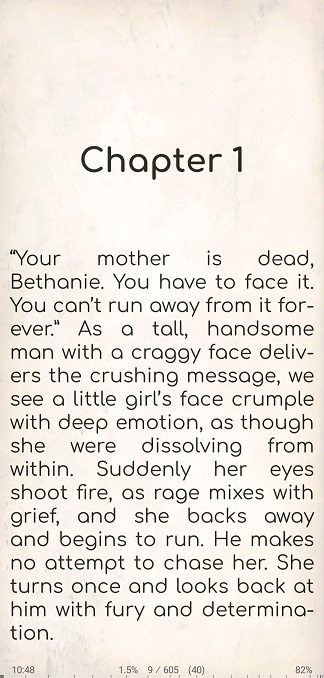 |
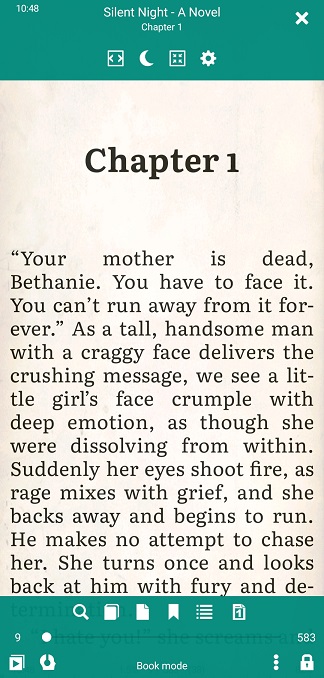 |
Ведущие инициалы в книгах FB2
Вы можете сделать так, чтобы каждая глава в вашей книге начиналась с красивой заглавной буквы.
Этот параметр не будет отображаться при чтении в любом другом формате.
- Нажмите значок рядом со ссылкой Fonts, чтобы открыть окно Configure Fonts
- Установите флажки Lead с инициалами, чтобы включить инициалы
- Нажмите на ссылку шрифта, чтобы выбрать шрифт для вашего начального из выпадающего списка
- Теперь выберите размер и цвет для вашего начального, нажав соответствующие ссылки
- Нажмите ПРИМЕНИТЬ, чтобы сохранить настройки
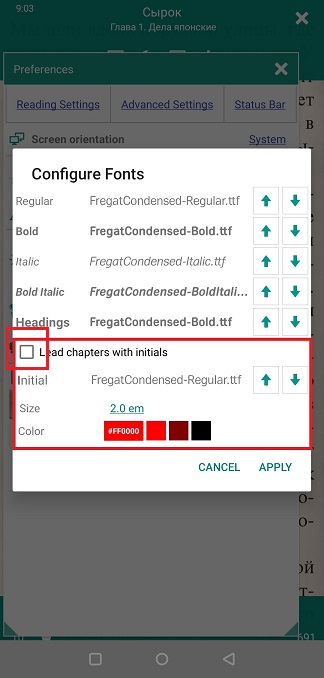 |
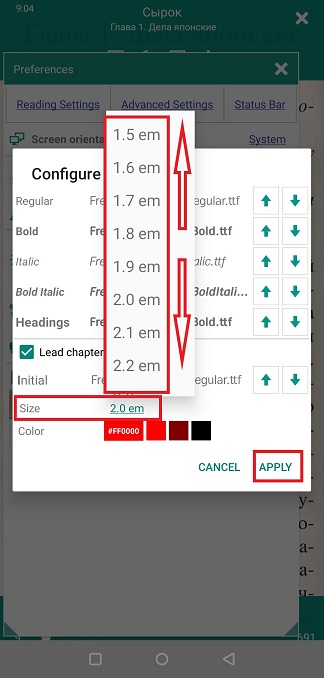 |
 |
Вкладка Настройки чтения
Это настройки, определенные пользователем. Они в основном переопределяют настройки стиля, закодированные в файле .css вашей книги. Вам нужно выбрать стили, определенные пользователем, чтобы он работал.
- Выберите желаемое выравнивание текста из выпадающего списка.
- Используйте ползунки или касания - и +, чтобы отрегулировать интервал между строками и абзацами, отступы текста и поля страницы.
- Нормализуя font-size_, вы делаете все шрифты в документе равными (1em, обычный).
- Вы также можете указать цвет ссылок в документе для каждого режима (днем и ночью).
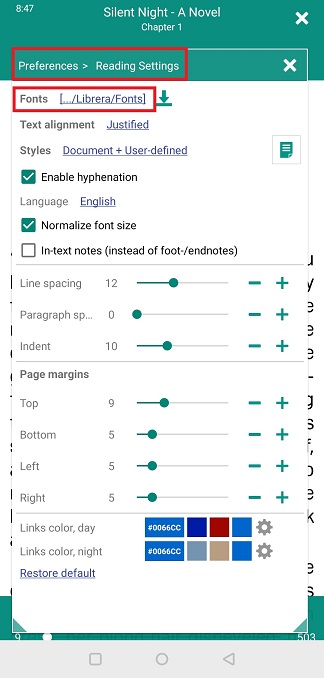 |
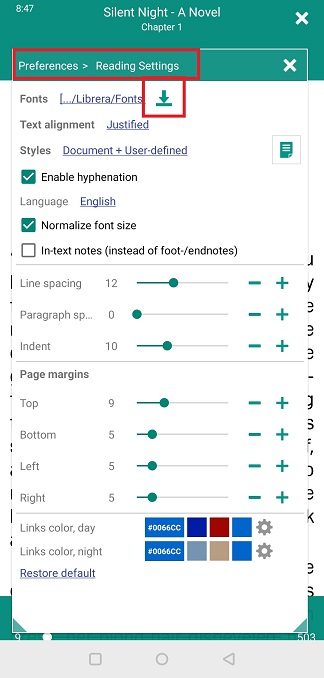 |
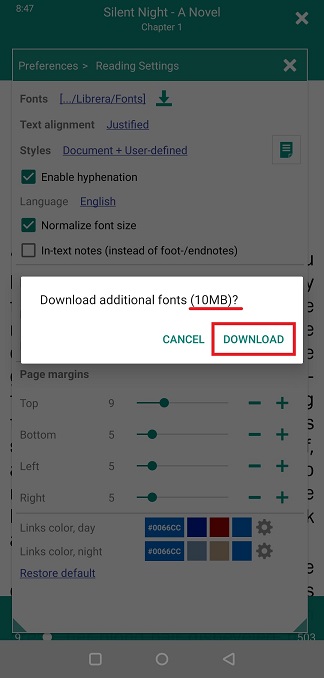 |
Мудро выбирайте Styles для своей книги
- Document, будут использованы настройки книги .css
- User-определенный, настройки этой вкладки будут использоваться
- Document + Пользовательский (по умолчанию, рекомендуется), наша попытка включить пользовательские настройки в настройки книги .css (или наоборот). Работает большую часть времени!
Окно пользовательского кода CSS
Это окно открывается при нажатии на значок рядом с Styles
Те, кто знаком с CSS-кодированием, могут внести некоторые изменения в способ отображения вашей книги. (Подробнее см. В FAQ по настройке стилей CSS книги).
Не забудьте удалить код, как только закончите с книгой! Это может не сработать в следующем.
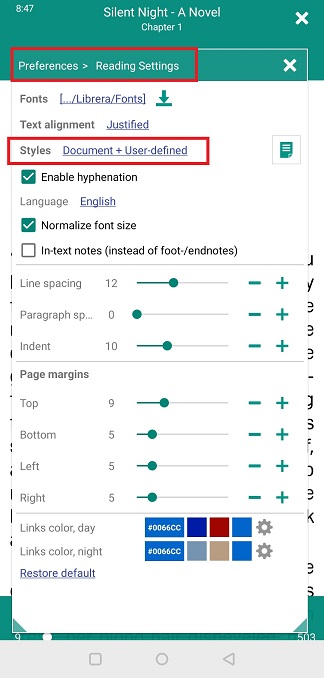 |
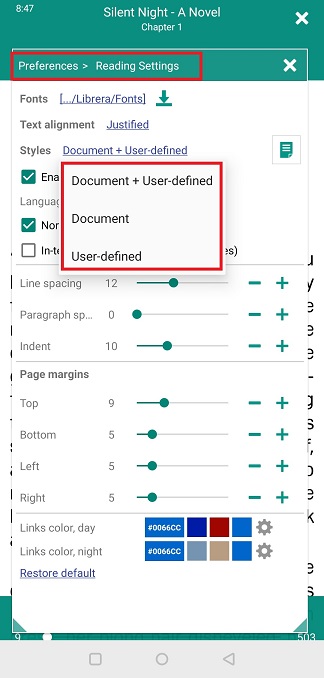 |
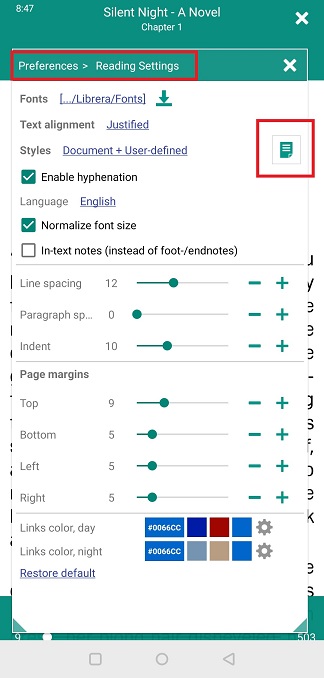 |
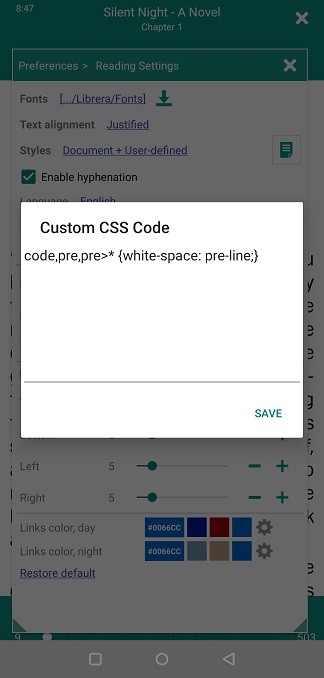 |
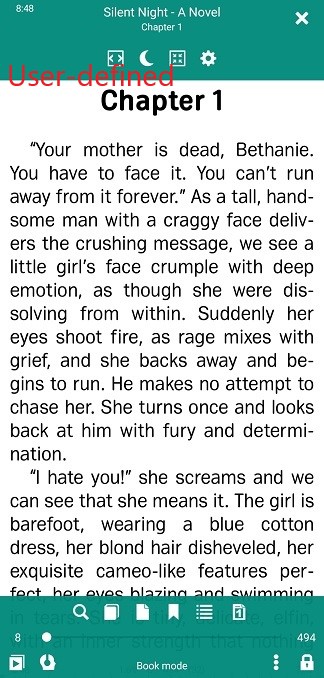 |
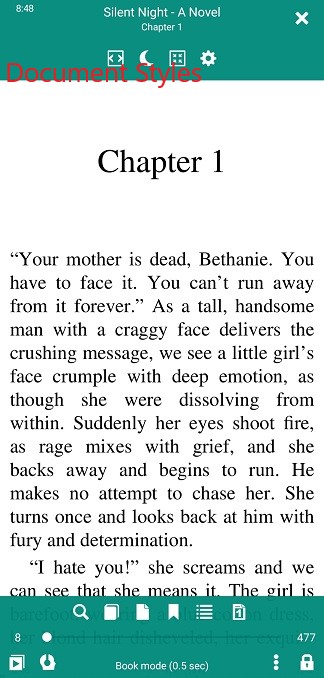 |
